Table of contents
问题描述。 在基于Windows 7或Windows Vista的计算机上,"打开或关闭Windows功能 "列表框中的功能列表没有显示(功能项目框是银行)。

"Windows功能 "列表包含了一些可选的Windows服务,这些服务可能对单个用户有用,如 "游戏"、"Windows媒体播放器 "或 "Internet Explorer",以及其他一些可能对更高级用户有用的服务,如 "Internet信息服务"(IIS)、"Telnet服务器"、"Telnet客户端 "等。
在某些情况下,"打开或关闭Windows功能 "框显示为空白,用户无法选择启用或禁用可选的Windows服务或组件。
本教程包含解决Windows 7或Vista操作系统上 "打开或关闭Windows功能 "空白列表问题的说明。
如何在Windows 7或Vista上修复空的Windows功能列表问题
方法1.将Windows模块安装程序服务设置为自动.方法2.使用系统文件检查器修复受损的Windows文件.方法3.用系统更新准备工具修复Windows更新。 方法1.设置 Windows模块安装程序服务为自动。
1. 同时按 窗户 + R 键来打开运行命令框。
2 在运行命令框中,键入。 services.msc 并按 进入。
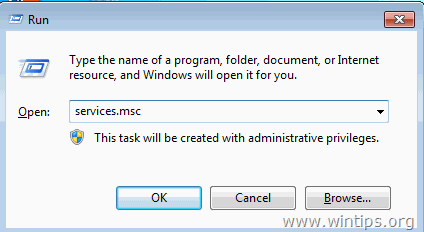
3. 在列表中,在""处点击右键。 Windows模块安装程序 "服务,并选择 财产 .
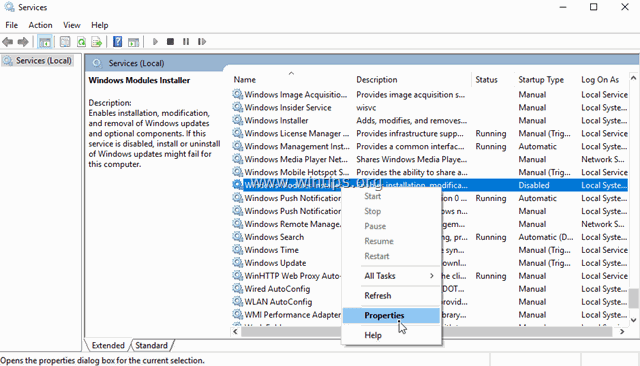
4.将启动类型设置为 自动的 并点击 OK
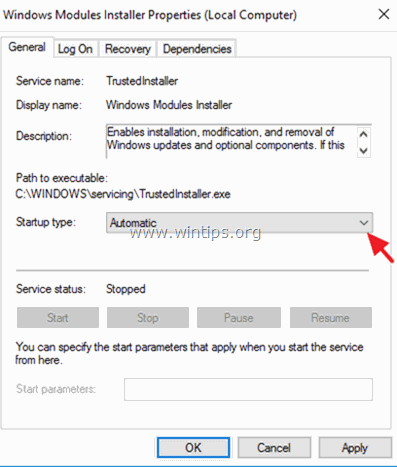
5.重新启动 你的电脑。
6. 重新启动后,检查 "打开或关闭Windows功能 "是否显示所有功能。
方法2.使用系统文件检查器来修复受损的Windows文件。
步骤1.在安全模式下启动Windows 10
1.按 窗户  + R 键盘上的键来加载 运行 对话框。
+ R 键盘上的键来加载 运行 对话框。
2.类型 鼠标 并按 进入 .
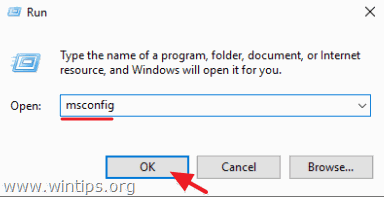
3a.点击 靴子 选项卡,然后 检查 的 安全启动 选择。
3b.点击 OK 和 重新启动 你的电脑。
注意:为了在""中启动Windows 正常模式 ",你必须再次取消对" 安全启动 通过使用相同的程序,""选项。

第2步:使用SFC /SCANNOW扫描并修复系统文件。
运行系统文件检查器(SFC)工具来修复Windows的损坏的文件和服务。 要做到这一点。
1. 打开一个高架命令提示窗口:在Windows图标上点击右键  (开始按钮)并选择 命令提示符 (管理员)
(开始按钮)并选择 命令提示符 (管理员)
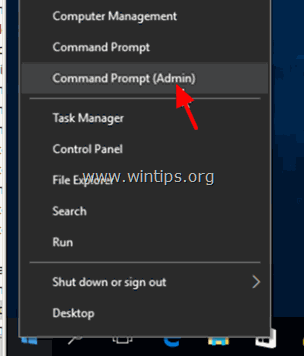
2. 在命令窗口中,输入以下命令,然后按 进入 .
- SFC /SCANNOW

3.等待 和 请勿使用您的电脑 直到 证监会工具 检查并修复损坏的系统文件或服务。
4. 当SFC工具完成后。 重新启动 你的电脑,并检查是否显示 "Windows功能"。
方法3:用系统更新准备工具修复Windows更新的损坏。
下一个方法是通过使用 "部署镜像服务和管理 "DISM工具来修复Windows Update的损坏和错误。
1. 导航到系统更新准备工具下载页面,下载适合你的Windows版本的DISM工具。
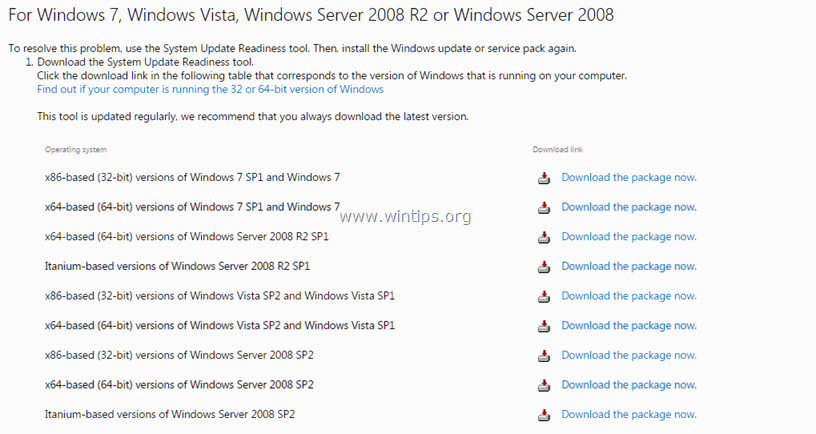
2. 双击安装下载的文件(如Windows6.1-KB947821-v34-x86.msu)。
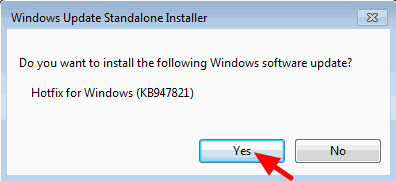
3. 当安装完成后。 重新启动 你的电脑。
4. 重启后,在控制面板中浏览 "打开或关闭Windows功能",检查是否显示Windows功能。
就是这样!让我知道本指南是否对你有帮助,请留下你的经验评论。 请喜欢并分享本指南以帮助他人。

Andy Davis
A system administrator s blog about Windows





